1. Befreiung aus der Umklammerung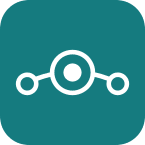
Mit der Artikelserie »Take back control!« sollt ihr als Anwender Schritt für Schritt die Herrschaft und Kontrolle über euer Android-Gerät bzw. eure Daten zurückgewinnen. Ein erster Schritt in Richtung Unabhängigkeit ist der Wechsel des herstellereigenen Android-Systems. Damit entledigen wir uns nicht nur der Hersteller-Bloatware, wie vorinstallierten Apps und Diensten, sondern befreien uns ebenfalls aus Googles enger Umklammerung.
Dieser Befreiungsschlag gelingt uns mit dem freien Android-Betriebssystem LineageOS – eine Modifikation von Googles Android und der direkte Nachfolger des erfolgreichen CyanogenMods. Mit solch einem Custom-ROM bzw. alternativen System koppeln wir uns von den herstellereigenen Android-Systemen ab. Der Einsatz von LineageOS soll uns dem Ziel, die Datenherrschaft auf dem Android wiederzuerlangen, einen Schritt näher bringen.
- Android ohne Google: Take back control! Teil1
- LineageOS – Take back control! Teil2
- Magisk: Bei der Macht von Root – Take back control! Teil3
- AFWall+: Digitaler Türvorsteher – Take back control! Teil4
- F-Droid: Freie und quelloffene Apps – Take back control! Teil5
- AdAway: Werbe- und Trackingblocker – Take back control! Teil6
- Shelter: Big-Brother-Apps isolieren – Take back control! Teil7
- Android-Systemeinstellungen & Google-Fallstricke – Take back control! Teil8
2. Vorwort: Soll ich oder soll ich nicht?
Die Wiedererlangung der Datenhoheit im Android-Universum ist kein Ziel, das sich mal eben so an einem freien Wochenende erreichen lässt. Bevor ihr also mit dem Gedanken spielt, die Artikelserie in die Praxis umzusetzen bzw. die Installation von LineageOS wagt, solltet ihr fairerweise die möglichen Nebenwirkungen kennen:
- Garantieverlust des Geräts
- Unlösbare, technische Schwierigkeiten
- Bricking des Geräts
- Bestimmte Apps werden unter Umständen nicht lauffähig sein
- Verminderung der Kamera-Qualität
- Einschränkung der Funktionalität
- Verlust jeglicher Daten
- […]
Der Weg zu mehr Selbstbestimmung ist steinig und voller unvorhersehbarer Stolpersteine. Bevor ihr euch also in das Abenteuer »Take back control!« stürzt, solltet ihr euch die Frage stellen, ob ihr die dafür notwendigen Eigenschaften mitbringt:
- Durchhaltevermögen bzw. Geduld und ausreichend Zeit
- Bereitschaft, sich von der eigenen Bequemlichkeit zu verabschieden
- Grundlegendes technisches Verständnis bzw. die Bereitschaft, sich dieses anzulesen
- Rückschläge nicht als Niederlage ansehen
- Die Bereitschaft (immer) lernen zu wollen
Wenn ihr bei einem oder mehreren Punkten Zweifel hegt, dann solltet ihr von einer Umsetzung besser absehen – es ist kein Zuckerschlecken. Mit der Artikelserie kann ich euch natürlich an die Hand nehmen und euch die Richtung weisen, den Weg müsst ihr allerdings alleine gehen.
Hinweis
Sollte euer Gerät nicht von LineageOS unterstützt werden oder ihr eine Installation aus den oben genannten Gründen nicht wagt, aber dennoch mehr Kontrolle über eure Daten anstrebt, dann solltet ihr einen Blick auf die Artikelserie »Android unter Kontrolle« werfen. Dort wird euch ein alternativer Weg aufgezeigt, die Datensammelwut von Google und den Apps zu begrenzen.3. LineageOS
Offiziell werden Android-Smartphones mit einem sog. Stock-ROM ausgeliefert, das von Werk ab vorinstalliert ist und meist unterschiedliche Modifizierungen und Erweiterungen der Gerätehersteller beinhaltet. Die meisten Android-Geräte bzw. Stock-ROMs werden insbesondere im Hinblick auf Sicherheitsupdates von vielen Herstellern meist nur stiefmütterlich behandelt und irgendwann sogar komplett verstoßen. Damit entsteht zwangsläufig ein »Vakuum« in der Android-Welt, das viele oder die meisten Geräte anfällig für kritische Sicherheitslücken macht. Über solche Schwachstellen sind Angreifer unter anderem in der Lage, die Kontrolle über das Gerät zu erlangen, den Nutzer auszuspionieren oder unbemerkt Daten abfließen zu lassen. Die Entdeckung einer kritischen Schwachstelle würde bereits genügen, um auf einen Schlag Millionen von Geräten verwundbar zu machen. Solche schwerwiegenden Schwachstellen sind nicht gerade selten, sondern treten in regelmäßigen Abständen auf. Allein im Jahr 2018 wurden 611 Schwachstellen in Android identifiziert – im Jahr 2017 sogar 842.
Doch in der Android-Welt existiert ein Ausweg aus diesem Sicherheits- und Datenschutzdilemma: Sogenannte Custom-ROMs. Diese ROMs werden meist von privaten Entwicklern ohne kommerzielles Interesse für die unterschiedlichsten (alten) Geräte bereitgestellt.
Das prominenteste Custom-ROM ist LineageOS, der direkte Nachfolger des bekannten CyanogenMod, dessen Entwicklung Ende 2016 eingestellt wurde. Der große Vorteil von Custom-ROMs und insbesondere LineageOS ist die zeitnahe Bereitstellung von Sicherheitsupdates für viele ältere Geräte und damit auch für Geräte, die von den Herstellern schon längst nicht mehr mit Updates versorgt werden. Ein Custom-ROM wie LineageOS bietet deshalb die Möglichkeit, auch in die Jahre gekommene Geräte mit aktuellen Sicherheitsupdates und neuen Android-Versionen zu versorgen.
Unterstütze den Blog mit einem Dauerauftrag!
Unabhängig. Kritisch. Informativ. Praxisnah. Verständlich.
Die Arbeit von kuketz-blog.de wird vollständig durch Spenden unserer Leserschaft finanziert. Sei Teil unserer Community und unterstütze unsere Arbeit mit einer Spende.
3.1 Warum LineageOS?
Mit knapp 2 Millionen weltweiten Installationen zählt LineageOS zum meistverbreitetsten Custom-ROM. Allerdings sollte man sich von der Liste der offiziell unterstützten Geräte nicht »blenden« lassen – nur ein Teil der 250 dort gelisteten Geräte wird aktiv gepflegt. Ob euer Gerät nicht nur von LineageOS unterstützt, sondern auch aktiv von einem sog. Maintainer gepflegt wird, könnt ihr mit einem Klick auf das Gerät herausfinden. Wenn ihr dort auf folgende Warnung in einem roten Kästchen trefft:
The <Device> is no longer maintained. A build guide is available for developers that would like to make private builds, or even restart official support.
ist die Installation nicht empfehlenswert. Alternativ könnt ihr euch im XDA-Forum umschauen, ob Entwickler dort aktiv gepflegte Custom-ROMs für euer Gerät bereitstellen – persönlich würde ich ausschließlich LineageOS einsetzen wollen.
Ausschlaggebend für die Wahl von LineageOS war und ist letztendlich die Verfügbarkeit für eine einigermaßen breite Palette von ca. 60 Android-Geräten. Nur so schaffen wir es, möglichst viele Anwender zu erreichen, die sich die »Datenherrschaft« bzw. die Kontrolle auf ihrem Gerät zurückerobern wollen.
Hinweis
Neben LineageOS existieren noch weitere Android-Custom-ROMs – die meisten Projekte wurden mittlerweile allerdings eingestellt. Erwähnenswert ist noch das Custom-ROM /e/, das auf LineageOS basiert.3.2 Gerätewahl
Den Unlock-Prozess bzw. das Aufspielen von LineageOS möchte ich an anhand des BQ Aquaris X Pro demonstrieren. Aus folgenden Gründen habe ich mich für das Gerät entschieden:
- Es wird offiziell von LineageOS (Aquaris X Pro) unterstützt.
- Das Gerät hat gemessen an den heutigen Standards mit 5,2 Zoll ein eher kompaktes Format.
- Der Preis liegt um die 230,- €. Wer gebraucht zuschlagen möchte, findet das Gerät bereits unter 200,- €.
- Der Hersteller BQ legt dem Nutzer keine Steine beim Entsperren des Bootloaders in den Weg.
- Die Hardware stammt aus Mitte 2017 und hat mit 3 bzw. 4 GB RAM genug Reserven für zukünftige Android-Versionen.
- Die Hardware-Komponenten lassen sich vergleichsweise »einfach« austauschen.
Ihr könnt der Artikelserie selbstverständlich auch dann folgen, wenn ihr kein BQ Aquaris X Pro habt. Den Unlock-Vorgang werde ich allerdings explizit an diesem Modell demonstrieren – und dieser unterschiedet sich bei jedem Hersteller bzw. Gerät. Das LineageOS-Projekt stellt für die offiziell unterstützten Geräte jeweils eine Anleitung zur Verfügung, die alle Schritte bis zur Installation von LineageOS umfasst.
Hinweis
Auch in der näheren Auswahl stand das Motorola Moto X4 und Xiaomi Mi A1. Wenn ihr also eine Neuanschaffung plant, dann könnt ihr euch die drei genannten Geräte näher anschauen.Bei der Neuanschaffung eines Geräts kann euch leider niemand sagen, wie lange das Gerät von den LineageOS-Maintainern gepflegt wird. Natürlich möchte man, dass ein Gerät so lange wie möglich mit (Sicherheits-)Updates versorgt wird – eine Garantie kann euch allerdings niemand geben. Gerne wird in diesem Zusammenhang der Tipp gegeben, man solle sich an der Liste der »Most active devices« orientieren und ein Gerät aus den Top 10 erwerben. Mehr als ein Anhaltspunkt ist dies allerdings nicht, da einige der dort aufgelisteten Geräte nur noch gebraucht erhältlich sind. Darüber hinaus ist auch bei den Top 10 nicht gewährleistet, dass diese weiterhin gepflegt werden.
Insgesamt ist die Gerätewahl ein schwieriges Thema – wer dazu noch Tipps hat, kann diese gerne im Kommentarbereich platzieren.
4. Garantie und Gewährleistung
Fast alle Gerätehersteller warnen explizit vor dem Entsperren des Bootloaders. Ihr solltet diese geräte- bzw. herstellerspezifischen Hinweise in jedem Fall auch beachten. So weisen die Hersteller bspw. darauf hin, dass mit dem Entsperr-Vorgang sämtliche Daten vollständig gelöscht werden – was auch so stimmt und ihr beachten solltet.
Viele der Hersteller garnieren ihre Warnhinweise zusätzlich mit Formulierungen, wie:
»Wenn Sie Ihr Gerät »entsperren« verlieren sie automatisch die Garantie.«
Manche Hersteller gehen sogar noch weiter und schreiben, dass man mit dem Entsperren des Gerätes, gleichzeitig auch die Gewährleistung verliert. Naturgemäß wird hierdurch der Anwender zunächst einmal verunsichert und nimmt Abstand vom Entsperren des Gerätes.
Ich kann euch leider keine Auskunft darüber geben, wie Hersteller / Händler reagieren, wenn sie ein Gerät eingesendet bekommen, dass noch in der Gewährleistungszeit ist, allerdings ein Custom-ROM aufgespielt hat. Je nach Hersteller / Händler wird hier vermutlich ganz unterschiedlich verfahren. Folgendes gilt in diesem Zusammenhang:
Wenn ihr ein Custom-ROM einspielt, verliert ihr (je nach Hersteller und Herstellererklärung) eure Ansprüche auf die freiwilligen Garantien des Herstellers. Davon streng zu trennen ist aber die Gewährleistung, die man so einfach nicht verliert. Denn grundsätzlich hat das Entsperren des Bootloaders ja keine Auswirkungen auf die Hardware, für die die Gewährleistung primär gilt.
Doch diesbezüglich ein Hinweis: Es soll Geräte (Samsung Knox) geben, bei dem der Unlockvorgang auch mal ein paar Dioden / Kontakte des Gerätes durchschmelzen lässt. In einem solchen Fall lässt sich natürlich sehr gut streiten, ob der Nutzer, weil ja dann eine (wie auch immer geartete und nachweisbare) Hardwareveränderung eingetreten ist, nicht sogar die Gewährleistung verliert.
Wie Gerichte diese Fälle beurteilen würden, ist mir nicht bekannt. Bisher wurde das Thema bzw. die »Praxis mancher Hersteller« nicht gerichtlich thematisiert.
Hinweis
Die FSFE meint, die gesetzliche Gewährleistung würde durch das Rooten bzw. Aufspielen eines Custom-ROMs, weiterhin erhalten bleiben.5. Bootloader entsperren | Custom-Recovery-System
Bevor die Installation von LineageOS überhaupt möglich ist, muss der Bootloader entsperrt, ein Firmware-Update durchgeführt und ein Custom-Recovery-System aufgespielt werden. Alle Schritte sind nachfolgend erklärt. Die Ausgangslage ist ein frisch ausgepacktes BQ Aquaris X Pro.
5.1 Vorarbeiten (fastboot)
Zunächst solltet ihr prüfen, ob fastboot bereits auf dem Rechner installiert ist. Fastboot erlaubt das Einspielen von Images direkt auf die Partition des internen Speichers eines Geräts – dafür werden wir später in den Fastbootmodus wechseln. Eine Kurzanleitung zur Installation von fastboot für Windows und Linux:
- Windows: Im XDA-Forum wird für Windows eine Minimalversion (2 MB) mit adb und fastboot im Gepäck angeboten.
- Linux: Für nahezu jede bekannte Linux-Distribution stehen vorgefertigte Pakete für die Tools adb und fastboot zur Verfügung. Auf Debian GNU/Linux genügt bspw. folgender Befehle, um das entsprechende Paket inkl. Tools zu installieren:
sudo apt-get install android-tools-fastboot
Hinweis
Eine ausführliche Anleitung für Windows, macOS und Linux findet ihr im LineageOS-Wiki.Sobald fastboot einsatzbereit ist können wir das BQ Aquaris X Pro erstmals in Betrieb nehmen. Nach dem ersten Einschalten muss das Gerät zunächst über einen Assistenten eingerichtet werden. Wir gehen wie folgt vor:
- Sprache auf
Deutsch (Deutschland)einstellen - Die SIM-Karte legen wir vorerst noch nicht ein, sondern überspringen den Vorgang
- Wir wählen
Als neues Gerät einrichten - Kein Netzwerk
- Die weiteren Abfragen sind nicht relevant, dort könnt ihr beliebig wählen
Nach dem Abschluss startet das System zum ersten Mal in die Benutzeroberfläche.
5.2 Unlock des Bootloaders
Der Bootloader stellt eine spezielle Software dar, die direkt in die Firmware des Android-Geräts integriert ist. Nach dem Einschalten übernimmt er die Kontrolle über den Startvorgang des Android-Systems – vergleichbar mit einem BIOS am PC. Viele Hersteller implementieren software- und hardwareseitige Beschränkungen (sog. Locks), um den Bootloader vor Manipulationen bzw. Veränderungen zu schützen.
Da es nicht möglich ist, mit einem gesperrten Bootloader systemrelevante Modifikationen durchzuführen, muss der Bootloader zunächst entsperrt werden. Nur mit einem entsperrten Bootloader sind wir in der Lage, ein Custom-Recovery-System zu installieren, mit dessen Hilfe wir dann ein alternatives Betriebssystem wie LineageOS aufspielen können.
Damit der Bootloader des BQ Aquaris X Pro entsperrt werden kann, müssen zunächst die Entwickleroptionen freigeschaltet werden. Öffnet dazu die »Einstellungen« selektiert dann »Über das Telefon« und tippt mehrere Male hintereinander auf die Build-Nummer. Nach der Freischaltung wird ein Hinweisfenster erscheinen, das euch bestätigt, dass die Entwickleroptionen freigeschaltet wurden:
Du bist jetzt Entwickler!
Wer für diesen Vorgang eine bebilderte Anleitung bevorzugt, wird hier fündig.
Danach erscheint in den Einstellungen unter »System« die neue Schaltfläche »Entwickleroptionen«. Öffnet diese und aktiviert den Schieberegler OEM-Entsperrung – die Warnung wird mit einem Ok bestätigt. Anschließend schaltet ihr das Gerät komplett aus.
Haltet nun die Lautstärke-Taste »Leiser« und die Ein-/Aus-Taste gleichzeitig gedrückt, bis ein Bildschirm mit weißem Hintergrund erscheint. Ihr befindet euch nun im Fastbootmodus, in dem einige Informationen zur Bootloader-Version etc. angezeigt werden. Verbindet euer Gerät nun über ein USB-Kabel mit dem Computer und prüft, ob das System über fastboot angesprochen werden kann:
fastboot devices
Nach erfolgreicher Rückmeldung (bspw. BL087003 fastboot) könnt ihr den Bootloader mittels fastboot entsperren:
fastboot flashing unlock
Auf dem Display wird eine Warnung erscheinen – während dem Vorgang werden sämtliche (Nutzer-)Daten auf dem Gerät gelöscht. Mit den Lautstärketasten navigiert ihr auf Yes und bestätigt den Vorgang anschließend mit der Ein-/Aus-Taste. Sobald der Vorgang abgeschlossen ist, bootet ihr erneut in den Fastbootmodus und setzt dort einen weiteren Befehl ab:
fastboot flashing unlock_critical
Mit dem zweiten Befehl erlauben wir das Flashen / Beschreiben von kritischen Partitionen (Modem, OEM, Bootloader etc.). Auch diese Warnung müsst ihr erneut mit einem Yes bestätigen und den Vorgang damit abschließen.
Euer Bootloader sollte nun entsperrt bzw. unlocked sein. Startet erneut in den Fastbootmodus (Lautstärke-Taste »Leiser« und Ein-/Aus-Taste gleichzeitig drücken) und setzt folgenden Befehl ab:
fastboot oem device-info
Als Ausgabe solltet ihr dann erhalten:
(bootloader) Device tampered: false (bootloader) Device unlocked: true (bootloader) Device critical unlocked: true (bootloader) Charger screen enabled: true (bootloader) Display panel: OKAY [ 0.058s] finished. total time: 0.058s
5.3 Firmware-Update
Damit LineageOS (16.x / Android Pie) einwandfrei auf dem BQ Aquaris X Pro läuft, müssen wir zunächst die Firmware-Version (mindestens 2.x) aktualisieren. Wer vorhin aufgepasst hat, der konnte im Fastbootmodus die Firmware-Version ablesen. Auf meinem Gerät war die Version Build Number: 1.6.0_20180130-1827 vorinstalliert.
Zunächst laden wir die aktuelle Firmware für das BQ Aquaris X Pro direkt von der BQ-Webseite [Webseite nicht mehr existent] herunter. Für den Artikel habe ich die Version 2.7.1 (Android 8.1.0 Oreo) installiert. Nach dem Download solltet ihr die MD5-Hashsumme prüfen und damit sicherstellen, dass die Firmware-Datei nicht beschädigt oder verändert wurde:
md5sum /Downloads/Image.zip
Die Ausgabe sollte dann mit der Angabe auf der Webseite übereinstimmen:
MD5: E6DB5A0443018F6E597F0256A9C7F874
Anschließend müsst ihr die Zip-Datei entpacken und euer Gerät erneut in den Fastbootmodus versetzen. Wechselt bzw. navigiert zum entpackten Ordner und führt je nach Betriebssystem das entsprechende Skript aus:
- Windows: Rechtsklick auf die Datei »8953_fastboot_all_images.bat« und
Als Administrator ausführenauswählen. Anschließend wird sich eine Kommandozeile öffnen und der Flashvorgang wird gestartet. Solltet ihr bereits Administrations-Rechte haben, dann solltet ihr »Als Administrator ausführen« weglassen. - Linux: Auf der Konsole könnt ihr einfach das folgende Skript ausführen und den Flashvorgang damit starten:
./8953_fastboot_all_images.sh
Der Vorgang wird nur kurze Zeit in Anspruch nehmen und erneut alle Daten auf dem Gerät löschen. Zur Kontrolle könnt ihr danach nochmal in den Fastbootmodus wechseln und die Firmware-Version kontrollieren:
Build Number: 2.7.1_20190513_1448
Hinweis
Wie ihr ein Firmware-Update einspielt, nachdem LineageOS bereits installiert ist, wird hier beschrieben.5.4 Team Win Recovery Project (TWRP)
Für die Installation eines alternativen Betriebssystems benötigen wir ein Custom-Recovery-System. Wir nehmen hierfür das Team Win Recovery Project (TWRP). Da der Bootloader bereits entsperrt ist können wir TWRP in die vorhandene Recovery-Partition schreiben. Anschließend steht TWRP parallel zum Fastbootmodus zur Verfügung und ermöglicht unter anderem eben die Installation von LineageOS bzw. anderen Custom-ROMs.
Zunächst laden wir die aktuelle TWRP-Version für das BQ Aquaris X Pro herunter (twrp-3.3.1-0-bardock_pro.img) und versetzen unser Gerät erneut in den Fastbootmodus. Anschließend wird das Custom-Recovery-System geflasht:
fastboot flash recovery twrp-3.3.1-0-bardock_pro.img
Der Vorgang ist schnell abgeschlossen und wird nach erfolgreichem Abschluss mit einem »OKAY« bestätigt:
sending 'recovery' (35104 KB)... OKAY [ 0.973s] writing 'recovery'... OKAY [ 0.180s] finished. total time: 1.153s
6. Installation von LineageOS
- Bootloader entsperrt: Check
- Firmware aktualisiert: Check
- Custom-Recovery-System installiert: Check
Es sind nun alle Voraussetzungen für die Installation von LineageOS erfüllt. Wie sagt man doch so schön: »Viele Wege führen nach Rom«. Genau so verhält es sich mit der Installation von LineageOS. Im Folgenden halte ich mich an die Beschreibung im LineageOS-Wiki.
6.1 Schritt für Schritt zum Custom-ROM
Die nachfolgend aufgezeigten Schritte können je nach verwendeter Version von TWRP und Co. variieren. Für die Installation habe ich das LineageOS-Image »lineage-16.0-20190524-nightly-bardockpro-signed.zip« vom 24.05.2019 genommen. Es handelt sich dabei um die LineageOS Version 16.0 bzw. Android Pie. Die optional verfügbaren Google Apps installieren wir nicht – schließlich wollen wir die Kontrolle über unsere Daten zurückgewinnen:
- Download LineageOS: Ladet euch zunächst das aktuelle LineageOS-Build für das BQ Aquaris X Pro herunter. Es handelt sich dabei um eine Zip-Datei, dessen Integrität ihr anschließend mit der SHA256-Hashsumme auf der Webseite überprüfen solltet:
sha256sum /Downloads/LineageOS-Build.zip
- Recovery: Anschließend bootet ihr in den Custom-Recovery-Mode bzw. TWRP. Schaltet das Gerät zunächst vollständig aus. Haltet nun die Lautstärke-Taste »Lauter« und die Ein-/Aus-Taste gleichzeitig gedrückt bis eine weiße Hinweisschrift erscheint – wartet kurz ab, nach 5 Sekunden wird das Gerät in TWRP booten.
- Löschen: Eigentlich ist unser System komplett jungfräulich, dennoch werden wir nochmal alles löschen bzw. formatieren. Selektiert
Wipeund dortFormat Data. Bestätigt den Vorgang indem ihryeseintippt und bestätigt. Danach rufen wir erneutWipeund dortAdvanced Wipeauf. Selektiert dieCache-undSystem-Partitionund bestätigt den Vorgang mit einem Wisch nach rechts. - Sideload LineageOS: Mittels ADB Sideload wird das LineageOS-Image anschließend auf das Gerät kopiert und installiert. Verbindet euer Gerät also erneut mittels USB-Kabel mit eurem Rechner und selektiert in TWRP
Advanced->ADB Sideload. Bestätigt den Vorgang mit einem Wisch nach rechts. Das Gerät befindet sich anschließend im Sideload-Modus und wartet auf die Übertragung eines Images. Auf eurem Rechner wird die Übertragung über die Konsole / Kommandoeingabe gestartet:adb sideload /Downloads/lineage-16.0-20190524-nightly-bardockpro-signed.zip
Herzlichen Glückwunsch – damit ist die Installation von LineageOS abgeschlossen.
6.2 LineageOS aktuell halten
Mit dem Wechsel auf LineageOS ist es natürlich nicht getan. Es gilt vielmehr auch hier, das System stets auf aktuellem Stand zu halten. Derzeit wollen wir noch kein Update einspielen, da ihr im Idealfall die neueste Version bereits installiert habt. Dennoch werde ich den Vorgang kurz beschreiben:
LineageOS (LOS) Updater starten:
- Navigiert zu »Einstellungen -> System -> Über das Telefon -> LineageOS-Updates«
- Tippt zunächst auf den
Refresh-Buttonoben rechts in der Anzeige - Anschließend ladet ihr das neueste Update bzw. Image herunter.
- Nach dem erfolgreichen Download wird euch das System fragen, ob ihr den Recovery-Mode (TWRP) booten wollt. Dies solltet ihr bejahen.
- Euer Gerät wird neu starten, TWRP aufrufen und das Update automatisch durchführen.
Danach wird das System selbst neu starten und ihr könnt euch wie gewohnt anmelden.
6.3 Weitere System-Einstellungen | Google: Root of all evil
Die Installation von LineageOS ist damit abgeschlossen – eine SIM-Karte haben wir bisher nicht eingelegt. Selbst wenn wir keine Google Apps installieren ist LineageOS über gewisse Schnittstellen bzw. Mechanismen (bspw. Captive Portal Check) weiterhin mit Google verbandelt. Diese Abhängigkeiten gilt es aufzulösen, damit Google im Idealfall kein einziges Datenpaket mehr von unserem Gerät erhält. Im weiteren Verlauf der Artikelserie werde ich darauf ausführlich eingehen.
7. Fazit
Der erste große Schritt in Richtung Unabhängigkeit und Datenhoheit ist geschafft. Auf eurem Gerät werkelt nun das alternative Android-System LineageOS. Doch Vorsicht: Auch hier ist nicht alles Gold was glänzt und wir müssen an ein paar Stellen nachbessern. Zum Beispiel übermittelt die Telefon-App von LineageOS bei einer Suche standardmäßig Telefonnummer / Name an Google – aus Datenschutzperspektive ist das natürlich mehr als unschön.
Damit wir den ausgehenden Datenverkehr des Systems und der Apps kontrollieren können, werden wir die Firewall AFWall+ installieren. Doch bevor wir AFWall+ nutzen können, müssen wir zunächst Root-Rechte auf unserem Gerät erlangen. Im kommenden Teil der Artikelserie werde ich die Unterschiede zwischen LineageOS SU und Magisk beleuchten – beide Root-Lösungen haben ihre Vor- und Nachteile. Für die Artikelserie wird letztendlich dann Magisk zum Einsatz kommen.
Wenn du über aktuelle Beiträge informiert werden möchtest, hast du verschiedene Möglichkeiten, dem Blog zu folgen:
60 Ergänzungen zu “LineageOS – Take back control! Teil2”
 Wenn du konkrete Fragen hast oder Hilfe benötigst, sind das offizielle Forum oder der Chat geeignete Anlaufstellen, um dein Anliegen zu diskutieren. Per E-Mail beantworte ich grundsätzlich keine (Support-)Anfragen – dazu fehlt mir einfach die Zeit. Kuketz-Forum
Wenn du konkrete Fragen hast oder Hilfe benötigst, sind das offizielle Forum oder der Chat geeignete Anlaufstellen, um dein Anliegen zu diskutieren. Per E-Mail beantworte ich grundsätzlich keine (Support-)Anfragen – dazu fehlt mir einfach die Zeit. Kuketz-ForumAbschließender Hinweis
Blog-Beiträge erheben nicht den Anspruch auf ständige Aktualität und Richtigkeit wie Lexikoneinträge (z.B. Wikipedia), sondern beziehen sich wie Zeitungsartikel auf den Informationsstand zum Zeitpunkt des Redaktionsschlusses.Kritik, Anregungen oder Korrekturvorschläge zu den Beiträgen nehme ich gerne per E-Mail entgegen.


 Unterstützen
Unterstützen

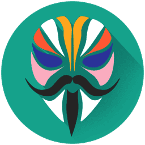
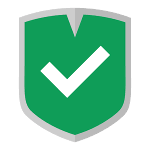

Sehr schöner Artikel, vielen Dank dafür.
Meine Frage: Besteht die Möglichkeit, von einem Custom-ROM wieder zurück auf das Stock-ROM zu wechseln? Muss/Kann dafür z.B. das Stock-ROM vor Aufspielen des Custom-ROMs gesichert werden?
Du kannst das Stock wiederherstellen, indem du die Firmware von der BQ-Seite [nicht mehr existent] wie unter Ziffer 5.3 wieder einspielst / installiert.
Danach den Bootloader noch schließen:
Anschließend befindet sich das Gerät wieder im »Originalzustand«.
Hallo Mike,
1)
Link zur Firmware für Aquaris X Pro ist
https://www.bq.com/de/support/aquaris-x-pro/support-sheet
In deinem Beitrag zeigt er auf die Aquaris X Seite.
2)
Interessant wäre auch zu wissen wie man später die Firmware aktualisiert wenn das Smartphone mit LineageOS läuft.
Gruß
Tom
2.) Das sollte auch gehen, indem im Update-Skript bestimmte Zeilen auskommentiert werden. Wenn man zum Beispiel die Nutzerdaten bei einem Firmware-Update behalten möchte, muss man im Skript 8953_fastboot_all_images.sh / 8953_fastboot_all_images.bat die folgende Zeile auskommentieren:
Man kann mit Fastboot auch nur bestimmte Teile aus dem Zip-File flashen und damit selektiv nur die Firmware bzw. andere Teile updaten. Habe ich allerdings beim BQ Aquaris X Pro bisher nicht probiert.
Hey zusammen,
ich update die Firmware auf meinem nexus 5x bisher mit fastboot flash vendor „NameDesVendorimages.IMG“ seit dezember 2018 gibt es allerdings keine Firmware updates für das 5x. Der unlock Prozess ist beim nexus 5x so einfach wie beim aquarius.
Freue mich auf die weitere Artikelserie insbesondere auf die Nachbesserung von lineageos.
Danke Mike!
Hi Mike, danke für den Artikel. Ich würde mich freuen, wenn Du einen kleinen Absatz zum nachträglichen Update der Firmware ohne Datenverlust einfügen könntest. Gruß
Hallo zusammen
Vielleicht hilft euch diese Info.
Ich habe ein OnePlus 3T und kopiere mir die Firmware vom Hersteller (das ist inklusive dem Hersteller-OS) und das aktuelle LineageOS auf einen USB-Stick.
Ich starte das Handy im Recovery-Modus (TWRP) und installiere die Firmware von OnePlus, danach ohne Neustart installiere ich gleich das LineageOS drüber. So bekomme ich ohne Datenverlust die aktuelle Firmware vom Hersteller und das aktuelle LineageOS auf das Handy.
Grüße,
Chris
zur Info :
Ich habe das BQ-Firmwareupdate jetzt auf einem Aquaris X (bardock) mit laufendem LineageOS wie folgt gemacht :
* In der 8953_fastboot_all_images.sh folgende Zeilen auskommentiert
* danach in die TWRP Recovery gegangen und sideload aktiviert
* Aktuelles LineageOS-Image über sideload geflasht
* Cache und Dalvik-Cache vipen
* Nach einem Neustart stand dann beim Hersteller-Sicherheitspatch-Level dann auch 1.Februar 2019
Bei Bq verliert man die Garantie beim Bootloaderfreischalten nicht. Könnte im Artikel ja noch ergänzt werden.
Hallo Mike,
danke für diesen Artikel!
Kleine Ergänzung: Für einige Geräte, die aus der LineageOS-Unterstützung rausgefallen sind, gibts noch ein aktuelles „LineageOS with microG“. Das halte ich auch für empfehlenswert. microG ist eine offene Re-Implementierung der Google-Apps, so dass man auch Apps nutzen kann, die z.B. Push Services benötigen.
Richtig „LineageOS with microG“ ist insbesondere auch für diejenigen interessant, die Google-Dienste zwar nicht nutzen möchten, aber auf so etwas wie Push-Services (z.B. für bestimmte Messenger wie Threema) angewiesen sind bzw. eben diese gerne nutzen möchten.
Tipp: Als Play Store-Ersatz danach einfach „Aurora Store“ oder „YalpStore“ von F-Droid installieren.
Auch wenn ich nicht Stolz bin Threema zu benutzen, finde ich, dass es auch ohne FCM über Polling zuverlässig funktioniert. Braucht halt bis zu 5 Minuten bis man die Nachricht bekommt, aber das reicht mir aus, zumal ich die direkte Antwort gleich bekomme, wenn ich die APP offen habe. Und die meisten anderen Apps haben es ja mit Websocket noch besser integriert und den erhöhten Batterieverbrauch – wenn überhaupt – finde ich nicht bemerkenswert.
Auf dieses Projekt bin ich letztens auch gestoßen. Wäre das nicht eher zu wählen anstatt das normale LineageOS? Immerhin erwähnst du ja, dass gewisse Schnittstellen noch implementiert sind. So wie ich das bei MicroG verstanden habe, werden diese Schnittstellen umgangen bzw. ersetzt. Oder was ist davon zu halten?
MicroG wurde hier schon ab und zu angesprochen… Z.B. an dieser Stelle:
https://www.kuketz-blog.de/microg-quelloffenes-google-play-services-framework/
Dies sollte Eure Fragen beantworten…
Hi Mike, vielen Dank für diesen Artikel!
Ich werde gleich einen Dauerauftrag einrichten um deine Arbeit zu unterstützen! :)
Hallo Mike,
bis einschließlich Punkt 5.2 gab es bei der Nachvollziehbarkeit deiner Beschreibung keine Probleme. Leider stecke ich bei 5.3 fest.
Wenn ich die Datei »8953_fastboot_all_images.bat« als Administrator ausführe, erhalte ich folgende Fehlermeldung:
Eine Idee was ich falsch mache? Habe mich strickt an die Anleitung gehalten.
Nachtrag zu meinem ersten Kommentar:
Will man die FW unter Nr. 5.3 per Batch-Datei aktualisieren und der Benutzer hat schon Admin-Rechte, dann darf man die Batch-Datei nicht als Admin ausführen. Entgegen deiner Beschreibung dauert das flashen dann doch länger als einen Moment. Habe über die Build Nummer dann verifiziert ob die FW aktualisiert ist – war sie.
Ich habe den Hinweis ergänzt.
Zur Info: Dauerhaft mit Admin-Rechten zu arbeiten ist sicherheitstechnisch nicht empfehlenswert.
Hallo Mike,
stimmt Deine Build number?
Bei mir ist es die 2.5.1_20190114_1551.
Habe ich korrigiert. Eine »1« wollte nicht genannt werden. ;-)
Hallo,
da der LineageOS Updater bzw die LineageOS images keine Vendor Patches enthalten, wäre es meiner Ansicht emfehlenswert einen Abschnitt hinzuzufügen, indem auf die Problematik hingewiesen wird.
Um Security Fixes für Wlan, Bluetooth, Modem … zu erhalten muss man die relevaten files aus dem Vendor Image extrahieren und per fastboot oder heimdall/Odin (samsung devices) flashen.
Wenn man darauf verzichtet gibt es leider für die Schnitzer von Qualcomm und co keine Security fixes.
Im neuen Abschnitt Trust lässt sich in LineageOS nun auch der Patchlevel von den Vendor Patches überprüfen.
Der normale Patchlevel ist bei LineageOS verwirrend. Der 5. des monats sollte eigentlich suggerieren, dass alle Vendor patches enthalten sind was aber nicht zwangsweise der Fall ist (sofern dies nicht zusätzlich geupdatet wurde.)
Die Problematik ist mir bekannt: LineageOS: Sicherheitskritische System-Updates erkennen
Die LineageOS-Updates gelten nicht für:
Insofern müssen die Firmware-Bestandteile händisch aktualisiert werden. Aktuell ist die neueste Version installiert. Sobald ein Update erscheint, schaue ich mir das mal an und aktualisiere den Beitrag.
Zum Punkt 5.3:
Die genannte MD5-Summe der Firmware Version 1.5.1 ist auf der bq-Seite eine andere als im Artikel. Ich hoffe, die Datei wurde bei gleichbleibenden Namen von bq lediglich weiterentwickelt und nicht etwa gehackt?
Artikel am 19.03.19:
MD5: 1a21b3bc8aadfb44516bd2de808ef907
bq am 19.03.19:
MD5: 13C8E419EB539F5678DAD162E2DB1CFA
Ich habe die Datei heute morgen nochmal geladen – die MD5-Summe stimmt überein. Eventuell haben sie etwas verändert oder ich habe gestern über die falsche Datei die md5sum laufen lassen.
Vielen Dank für diesen tollen Beitrag! Nach mehreren Jahren Dumbphone habe ich mir jetzt wieder ein Smartphone gekauft und die Wahl ist natürlich auf das vorgeschlagene Aquaris X Pro gefallen. Ich kann die Fortsetzung der Artikelserie kaum erwarten!
Hätte ich vor 8 Jahren schon so ne Anleitung gehabt
Wäre mir viel Ärger und Arbeit erspart geblieben
Hallo Mike,
kurze – prinzipielle – Frage zum Unlock. Auf der Device-Seite unter https://wiki.lineageos.org/devices/bardockpro/install wird zum Entsperren
fastboot oem unlock
angegeben, Du hingegen verwendest
fastboot flashing unlock
fastboot flashing unlock_critical
Gibt es hierfür einen bestimmten Grund?
Der Befehl tut das, was im Text beschrieben ist – also das Updaten bestimmter Firmware-Partitionen. Darüberhinaus minimiert er das Risiko von einem Brick beim Flashen von neuer Firmware.
Gibts eventuell irgendwo eine gute Dokumentation wo die Unterschiede (oem unlock vs flashing unlock …) beschrieben sind?
Hallo,
je nach Distribution kann der enthaltene fastboot zu alt sein – das Factory Image des Google Pixel lässt sich mit dem fastboot aus Debian Testing nicht mehr flashen.
Google selbst bietet die reinen Platform-Tools seit einiger Zeit auch zum separaten Download für Windows, Mac und Linux an, die URL ist https://developer.android.com/studio/releases/platform-tools.html
Auf der Liste der „Most active devices“ erscheint das Aquaris X Pro auf Platz 371, ohne jetzt die Entscheidung zu verurteilen, aber sehr ermutigend wirkt das auf den ersten Blick nicht. Allerdings sind auch 3 Maintainer auf der Device Info Seite eingetragen.
Tipps zur Gerätewahl, um voraussichtlich lange Support zu erhalten:
1. Alter des Geräts
1.1 Kein bereits 2 oder mehr Jahre altes Gerät wählen (egal, ob Neu- oder Gebrauchtware), weil die Nutzer- und damit auch die Supporter-Zahlen nach 2 Jahren oft rapide abnehmen.
1.2 Aber auch kein taufrisches Gerät aussuchen, weil man da eher zum Beta-Tester mutiert und mit vielen Kinderkrankheiten zu kämpfen hat. Außerdem sieht man nach zwei/drei Monaten ganz gut, wie aktiv die Community in Bezug auf das Wunschgerät ist.
2. „Flagship-Killer“, die in den Medien heiß gehandelt werden, haben i.d.R. hohe Verkaufszahlen und damit eine hohe Zahl an möglichen Supportern (siehe bspw. OnePlus One, Zuk Z1, Xiaomi Poco F1). Zudem haben diese Geräte den Vorteil, dass die potente Hardware auch nach mehreren Jahren noch völlig ausreichend sein wird. Nur wenn die Hardware leistungsstark genug ist, um auch zukünftige Anwendungen zu meistern, lohnt sich ein dauerhafter Support. Sowohl das Zuk Z1 als auch das 1+1 haben aktuell LOS 16 (Android Pie), obwohl sie schon 4/5 Jahren alt sind. Spektakulär! :)
3. Die Aktivitäten zum Gerät in den XDA-Foren prüfen: Wenn da nix los ist, sollte man m.M.n. weitergehen.
4. „Früher“ gab es Geräte, die ab Werk bereits CyaongenMod o.ä. installiert hatten (bspw. Zuk Z1, 1+1) und die auch heute noch von LOS offiziell unterstützt werden. Ich weiß nicht, ob es aktuell noch neue Smartphones gibt, die mit LineageOS ausgeliefert werden, aber das wäre ein Garant für langen Support.
Um Mal ein Gegenbeispiel zu nennen: Samsung Galaxy S5
– Erschienen April 2014
– Platz 4 der meist genutzten LOS Geräte (https://stats.lineageos.org/)
– Offiziell LOS 16
– Gebraucht < 100 € in sehr gutem Zustand
– Als reine Alltagshilfe (und nicht etwa Desktopersatz) vollkommen ausreichend
Danke für diesen informativen Beitrag.
Hallo Mike.
Toller Artikel. Sehr interessant!
Ich habe vor einiger Zeit in Anlehnung an die alte Artikelserie LineageOS 15.1 auf einem Xiaomi Mi A1 installiert und bin sehr zufrieden damit. Nun gibt es LOS 16.0 für das Mi A1, ich traue mich aber nicht so recht, mein Phone upzugraden da ich befürchte, meine Daten und Apps zu verlieren.
Wirst du in der Artikelserie auch auf ein Upgrade eingehen, wenn LOS 16.0 für das BQ Aquaris X Pro verfügbar ist?
Dieser Update-Vorgang ist nicht schwierig, sondern vergleichbar mit der Erstinstallation – mit Abweichungen. Sobald ein Update auf Los 16.0 für eines meiner Geräte bereitsteht, kann ich den Vorgang mal dokumentieren.
Es steht doch jedem frei ein anderes Gerät zu nutzen. Mike hat seine Entscheidung begründet, man kann dieser folgen oder nicht. Nachdem ich mein X Pro auf LOS umgestellt habe waren täglich Updates verfügbar. Das hat schon fast genervt. Inzwischen hat sich das auf einmal pro Woche ca. eingepegelt. Für mein vorher genutztes S3 Neo habe ich vom Hersteller während der vierjährigen Nutzungsdauer genau 0 Updates erhalten.
Zitat: Auf der Liste der „Most active devices“ erscheint das Aquaris X Pro auf Platz 371, […] Allerdings sind auch 3 Maintainer auf der Device Info Seite eingetragen.
Wäre es vielleicht nicht sinnvoll, die Maintainer für das Aquaris X Pro im Speziellen und das LineageOS im allgemeinen mit einer Spende zu unterstützen?
Hallo Mike, vielen Dank für eine weitere super Anleitung.
Ich habe LOS erfolgreich installiert. 2 Fragen habe ich:
1.Wenn ich jetzt das Aquaris X Pro boote und mit der Volume Taste den Fastbootmodus wähle fällt auf:
Vorher wurde der Fastbootmodus in einem großen Fenster namentlich angezeigt, jetzt taucht in der Mitte des Displays nur noch ein winziges Bild ohne Beschriftung auf. Im Revovery Modus wird TWRP aber normal angezeigt.
2. Auf dem PC bekomme ich unter Ubuntu mit den fastboot Befehlen nur mit Hilfe von sudo Zugriff auf das Handy aber nicht ohne sudo.
Gibt es für beides Erklärungen?
Noch ein Hinweis zu 5.3 (unter Windows)
Wenn man beim Ausführen von 8953_fastboot_all_images.bat diese Fehlermeldung bekommt :
Dann hilft es, die erste Zeile in der Datei 8953_fastboot_all_images.bat von @echo off auf echo on zu ändern und dann erneut auszuführen. Dann sieht man schon mal die Fehlermeldungen.
Bei mir war es notwendig, erst einmal im 8953_fastboot_all_images.bat auf das aktuelle Verzeichnis zu wechseln, in dem die adb.exe liegt.
Danke und Grüße
Thomas
Bei Punkt 6.1 komme ich nicht richtig weiter. Mein TWRP Menü sieht wie im Artikel angedeutet nicht ganz identisch aus.
Bei mir unter anderem als einzeilige Auswahl
wipe data/factory reset
wipe cache partition
Diese beiden habe ich ausgewählt und laufen lassen. Ein Wisch nach rechts war nicht möglich. Ich habe jeweils mit der Auswahl „YES“ gestartet.
Was ich im TWRP Menü nicht finde ist nun
Advanced -> ADB Sideload
Tipps?
Hat soweit funktioniert. Ich mußte den Punkt 5.4 wiederholen. Jetzt kommt das korrekte TWRP Menü.
Nach einem erneuten „fastboot reboot“ im f
Fastbootmodus bootet LineageOS normal. Danke.
Hi!
Ich komme leider ab dem letzen Befehl unter Punkt 6.1 nicht weiter:
Wenn ich versuche „adb sideload…..“ auszuführen erhalte ich die Fehlermeldung:
Auf dem Aquarius erscheint unter „ADB Sideload Complete“ nach einiger Zeit: „Failed“
Was ich schon gemacht habe, ist die Lineage-Datei in den Ordner von Fastboot zu kopieren und den Vorgang von dort zu starten – leider mit gleicher Fehlermeldung. Außerdem habe ich überprüft, ob das Aquarius denn im Fastboot-Modus mit dem Befehl „Fastboot devices“ erkannt wird – und ja hier wird es gesehen.
Kennt jemand das Problem und weiß was ich jetzt machen sollte?
Wenn du die Möglichkeit hast, dann versuche es mal unter einem Linux-System. Das klingt für mich nach einem Treiberproblem.
Hallo Frank,
besteht dein Problem immer noch? Ich hatte bei meiner Installation (über Win7) ein ähnliches Problem und es hatte, wie von Mike angedeutet, etwas mit den Treibern zu tun. Wird dein Gerät im Recovery denn erkannt? -> „adb devices“ Bei mir war das nicht der Fall, obwohl es im Fastboot, wie bei dir, erkannt wurde. Wenn du es ebenfalls über Win versuchst und noch nicht weiter gekommen bist, meld dich gerne nochmal hier. Dann kann ich nochmal nachsehen was ich an den Treibern geändert habe und dir vielleicht weiterhelfen.
Ja, vielen Dank – es war ein Treiberproblem unter Windows 7. Als Newbie dachte ich, mit der Installation des USB-Treibers von der BQ-Seite wäre das Thema Treiber abgehakt.
Im Gerätemanager konnte ich aber sehen, dass für das Laufwerk eine gelbe Markierung hatte. Leider kann ich jetzt nicht mehr genau nachvollziehen wie ich vorgegangen bin , aber es war in etwa so:
Mit rechter Maustaste drauf geklickt / Treiber aktualisieren / Auf dem Computer nach Treibersoftware suchen / Aus einer Liste von Gerätetreibern auf dem Computer auswählen / und dann weiß ich nicht mehr genau was kam (adb Interface? auswählen) – aber ab hier in etwa habe ich eine Warnung akzeptiert und es ausführen lassen.
Ich hoffe das war richtig so, falls nicht korrigiert mich bitte! Danach wurde jedenfalls mit „adb devices“ das Handy erkannt und ich konnte LineageOS aufspielen.
Ich finde dieses Projekt enorm wichtig. Vielen Dank Mike für Deine Arbeit!
„Doch diesbezüglich ein Hinweis: Es soll Geräte (Samsung Knox) geben, bei dem der Unlockvorgang auch mal ein paar Dioden / Kontakte des Gerätes durchschmilzen lässt.“
Es ist nur ein Märchen.
Das ist kein Märchen. Dabei handelt es sich um eine so genannte e-Fuse (z. B. ein Bereich, der genau einmal beschrieben und dann nur noch gelesen werden kann). Beim Flashen von z. B. TWRP wird bei diversen Samsung Geräten (z. B. Galaxy S6) diese Sicherung ausgelöst und der Status des Warranty Bit ändert sich unwiederruflich von 0x0 auf 0x1. Damit erkennt Knox die Änderung und diverse Funktionen (afaik z. B. Samsung Health) funktionieren nicht mehr vollständig.
Bitte erst informieren.
Wird LineageOs Version 16.0 für BQ Aquaris X Pro auch kommen? Denn bei Supported versions steht nichts davon.
Mit Sicherheit kann dir das nur das Maintainer-Team beantworten: https://aquaris-dev.org/
Klasse Anleitung.
Mein Phone läuft noch mit 8.0.
Kann ich auf das 8.0 direkt LOS 15.1 bügeln oder ist erst ein Upgrade auf Android 8.1 erforderlich?
LOS 15.1 IST ja im Prinzip Android 8.1. Es spielt keine Rolle welches Android gerade läuft. Wichtig ist, die aktuellste verfügbare Firmware drauf zu haben.
Das Lenovo P2 (kuntao) kann ich auch absolut empfehlen als LOS Handy. Offizieller Support, mega Akku und gute Performance. =)
Gruß und Danke
Vielen Dank für diese informativen Artikel!
Ich habe auch lange überlegt, welches Smartphone ich mir für LOS zulegen soll. Da die aktiv betreuten Geräte aktuell entweder sehr groß sind (etwa das Xiaomi Mi A1, …) oder schwer erhältlich (Motorolas, …) oder zu teuer/leistungstark (Samsung S9) habe ich mich für ein gebrauchtes SONY XPERIA XA2 entschieden (Codename: PIONEER). Das Gerät ist mit ~70 mm breite noch akzeptabel in der Größe und hat auch 32GB ROM / 3 GB RAM und eine ausreichend gute Kamera. Der Preis war mit ~170€ auch noch gut 50€ unter dem BQ Aquaris X Pro, welches ansonsten eigentlich meine erste Wahl gewesen wäre.
Bis jetzt bin ich sehr zufrieden – scheint auch von mehreren LOS Entwicklern betreut zu sein und das Sony Open Devices Program begünstigt den selbstbestimmten Umgang mit der Hardware. Die Garantie verliert man beim Unlock-Vorgang freilich trotzdem.
Vielen Dank für die detaillierten Infos und die Anleitung!
Bei mir lässt sich nach kurzer zwischenzeitlicher Nutzung von 2.5.1_20190114_1551
in der Entwickleroption das OEM nicht mehr freischalten, grauer Text: Stelle eine Internetverbindung her oder kontaktiere deinen Mobilfunkanbieter.
Was ist hier zu tun um fortzufahren?
Neue Firmware 2.7.0 ist nun von bq verfügbar. Wie lässt sich nun nachdem Los istalliert ist das Vendor image updaten/integrieren? Gruss und Danke
Hallo,
hat jemand einen vergleich von aktuellem LineageOS und aktuellem OmniROM?
Stehe kurz vor einer Neuanschaffung.
Damals fand ich OmniROM bugfreier als Cyanogenmod, hab jedoch keinen vergleich zw LOS 15/16 und den Omnirom PIE builds.
Hat eventuell jemand 2019er Erfahrung mit beiden ROMs? Meine Erfahrungen mit OmniROM sind noch zu KitKat Zeiten ;)
Schöner, übersichtlicher Artikel! Wenn aber schon mit md5sum die Downloads überprüft werden, dann schon konsequent auch für twrp zBsp. Selbst gpg-Prüfen ist möglich.
Für diejenigen die sich noch ein Gerät für LineageOS kaufen wollen, hier ein paar Anmerkungen zum Xiaomi Mi A1:
– eigener TWRP Build nötig (aufgrund komischer Partitionierung (non-slotted))
– Geräteverschlüsselung in LineageOS funktioniert erst nach resizing der Partitionen
Würde daher einem absolutem Neuling von dem Gerät abraten, für Nutzer mit einem gewissen Erfahrungslevel ist das jedoch alles kein Problem.
Bequemerweise enthalten die LOS16 Images für das Mi A1 auch die Fixes für WLAN, Modem und co. Ein regelmäßiges manuelles Updaten der Vendor Images entfällt dadurch.
Sehr tolle Anleitung und es hat auch alles gut funktioniert, ich habe nurnoch eine Frage:
Wenn ich das Aquaris X Pro einschalte, dann bekomme ich jetzt immer diesen Bildschirm Start -> | your device software can’t be checked for corruption…“. Kann man diese Meldung wegbekommen?
Die sieht – verglichen mit dem Design von BQ und LineageOS – schon wie Faust aufs Auge aus. Und da man nach wie vor über die Tastenkombinationen in den fastboot-Modus und ins Recovery kommt braucht man die 5 Sekunden Wartenzeit auch eigentlich nicht.
Hallo Mike, auf meiner Suche nach Alternativen Betriebssystemen bin ich auf Deinen Blog gestoßen. Du lässt das Thema für mich deutlich besser greifbar werden, danke!
Einige Fragen hätte ich aber noch, falls Du Zeit findest (oder ein anderer Mitleser):
Ich hatte gehofft, mit LineageOS mein Nexus7 2013 WIFI Tablet sicherer und schneller nutzen zu können. Durch den eingestellten Support scheint das keine gute Idee, obwohl es einige User weiterhin tun. Die Sicherheitslücken dürften bei Android und brach liegender LineageOS Version doch ähnlich schwer wiegen oder nicht? Dabei fände ich LineageOS aus vielerlei Gründen sehr spannend. Hast Du eine Idee, wie ich mit meinem Nexus7 verfahren kann?
Meine zweite Frage zielt in eine ähnliche Richtung, betrifft aber mein Galaxy Note4. Gibt es hierfür ein empfehlenswerte Custom Rom, bei dem noch länger Support zu erwarten sein wird?
Danke im Voraus!
Jo